Hoe om `n kop in Microsoft Word by te voeg
Dikwels in Microsoft Word is dit nodig om koptekste bo-aan elke bladsy van uitgebreide verslae of in dokumente met verskeie bladsye te plaas. Hier wys ons u `n paar maniere waarop u hierdie funksie by u dokumente kan voeg deur gebruik te maak van verskillende weergawes van MS Word.
conținut
- Stappe
- Metode 1voeg `n koptekst in microsoft word 2013 by
- Metode 2voeg `n koptekst in microsoft word 2007 of 2010 vir windows
- Metode 3wysig die koptekstopsies in microsoft word 2010
- Metode 4voeg `n koptekst in microsoft word 2008 vir mac
- Metode 5tik `n koptekst in microsoft word 2003 vir windows of microsoft word 2004 vir mac
- Wenke
stappe
Metode 1
Voeg `n koptekst in Microsoft Word 2013 by

1
Klik op die taakbalk van "voeg" in die boonste gedeelte van die skerm.

2
Kies die opsie "kop" in die taakbalk van "voeg".

3
Kies die tipe kop wat u wil gebruik. Jy kan die koptekst, voetskrif kies en die lettertipe en grootte kies.

4
Skryf die teks in die koptekst.

5
Maak die kop boks toe. Gebruik die oranje blokkie onder die taakbalk "ontwerp" Om die kop te sluit.
Metode 2
Voeg `n koptekst in Microsoft Word 2007 of 2010 vir Windows

1
Gaan na die oortjie "voeg" in die nutsbalk lint.

2
Kyk na die groep van "Opskrif en voetskrif".

3
Voer die opskrif in wat jy wil hê.

4
Voeg die teks wat jy wil en beelde in jou Microsoft Word kop.

5
Gaan na die sjabloon "ontwerp" Om die groep van "opsies" en kies die instrument "Opskrif en voetskrif" Om die instellings en ontwerp van u koptekst aan te pas.
Metode 3
Wysig die koptekstopsies in Microsoft Word 2010

1
Dubbelklik enige plek langs die boonste gedeelte van jou dokument. Op hierdie manier kry jy toegang tot die koptekst en word die opskrif en koptekst-ontwerplys outomaties oop. Hierdie kieslys stel die volgende opsies in staat om jou kopskrif te wysig.

2
Klik op die boks "Eerste bladsy verskil" in die ontwerp spyskaart. Nou kan jy die unieke kop vir die eerste bladsy van jou dokument skryf.

3
Gryskoppie die boks wat sê "Oneven en selfs bladsye verskillend". Op hierdie manier het u die opsie om verskillende opskrifte vir ongelyke en ewe bladsye in te voer.

4
Gebruik die knoppies "volgende" en "vorige" Om vorentoe en agtertoe te beweeg tussen opeenvolgende opskrifte.

5
Verander die grootte van die kantlyn van jou kopkop deur die opsie van "Opskrif van bo".

6
Klik op "Voeg belyningstabel in" om die belyning van jou kop aan te pas. Kies tussen links, regs of sentrum.

7
Maak jou kop oop deur op die rooi blokkie te kliek met `n "X".
Metode 4
Voeg `n koptekst in Microsoft Word 2008 vir Mac

1
Klik op die knoppie "Gereedskap".

2
Maak die spyskaart oop "oog" en kies "Opskrif en voetskrif".

3
Voeg die teks by jou kop.

4
Pas die instellings en formaat van jou kop in die gereedskapkassievenster aan.
Metode 5
Tik `n koptekst in Microsoft Word 2003 vir Windows of Microsoft Word 2004 vir Mac

1
Maak die koptekstgebied van die bladsy oop met een van die volgende metodes:
- Gaan na die spyskaart "oog" en kies "Opskrif en voetskrif".
- Kies die knoppie "Opskrif / voetskrif" in die nutsbalk.
- Dubbelklik op die koptekst gedeelte van die dokument.

2
Voeg die teks of beelde in jou kop op dieselfde manier as wat jy wil in die liggaam van jou dokument. Microsoft Word sal outomaties jou kop op elke bladsy van jou dokument toepas.

3
Dubbelklik op die liggaam van die dokument om die koptekst te sluit.
wenke
- As u die koptekst op sekere bladsye moet verwyder of verander, gebruik die gedeelte breek in u dokument. Elke opskrif van die afdelings gaan voort uit die vorige afdeling of mag glad nie anders as die vorige afdeling wees nie. U kan ook die kop van die eerste bladsy, van alle vreemde of ewe bladsye, weglaat.
- Vir die opskrifte om die eerste bladsy te slaan, om net op vreemde bladsye of in pare te verskyn, moet u dit in die ontwerpinstellings van die dokument konfigureer. In MS Word weergawes wat nie die nutsbalklint het nie, maak die spyskaart oop "formaat" en kies "dokument". Klik op die blad "ontwerp", geleë in die dialoogkassie wat verskyn en jy sal `n paar blokkies sien om die spesiale instellings wat jy wil, te kies. In die weergawes van MS Word wat die lint van die nutsbalk het, moet jy na die palet van "formaat" op die knoppie "Gereedskap" van jou band.
Deel op sosiale netwerke:
Verwante
 Hoe om die lae in Microsoft Publisher te sorteer
Hoe om die lae in Microsoft Publisher te sorteer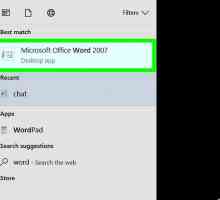 Hoe om kolomme in Microsoft Word by te voeg
Hoe om kolomme in Microsoft Word by te voeg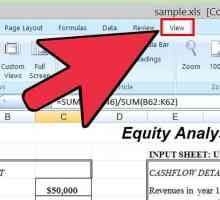 Hoe om `n kop in Excel te voeg
Hoe om `n kop in Excel te voeg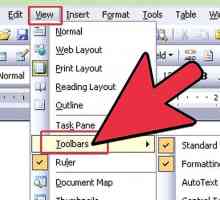 Hoe om nutsbalkies in Microsoft Word by te voeg
Hoe om nutsbalkies in Microsoft Word by te voeg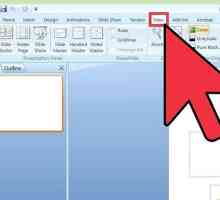 Hoe om `n kop in Powerpoint by te voeg
Hoe om `n kop in Powerpoint by te voeg Hoe om `n watermerk by `n bladsy in Microsoft Word by te voeg
Hoe om `n watermerk by `n bladsy in Microsoft Word by te voeg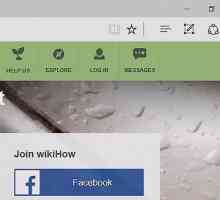 Hoe om die beginblad in Microsoft Edge te verander
Hoe om die beginblad in Microsoft Edge te verander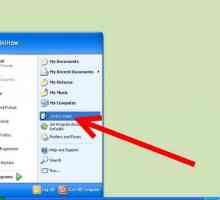 Hoe om jou klok in die Windows XP-taakbalk van 24 tot 12 uur te verander
Hoe om jou klok in die Windows XP-taakbalk van 24 tot 12 uur te verander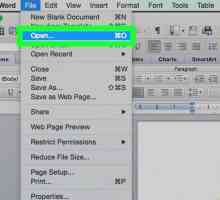 Hoe om dokumente in Microsoft Word te kombineer
Hoe om dokumente in Microsoft Word te kombineer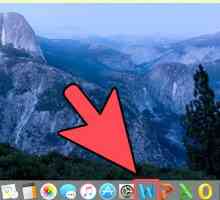 Hoe om woorde in Microsoft Word te tel
Hoe om woorde in Microsoft Word te tel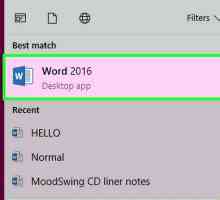 Hoe om `n eenvoudige tabel in Microsoft Word te skep
Hoe om `n eenvoudige tabel in Microsoft Word te skep Hoe om briefhoof te maak
Hoe om briefhoof te maak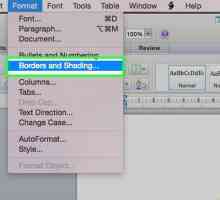 Hoe om `n plakkaat te maak met behulp van Microsoft Word
Hoe om `n plakkaat te maak met behulp van Microsoft Word Hoe om `n watermerk te maak
Hoe om `n watermerk te maak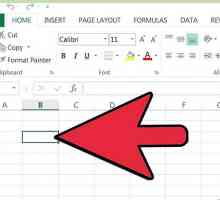 Hoe om grafika in Microsoft Excel in te voeg
Hoe om grafika in Microsoft Excel in te voeg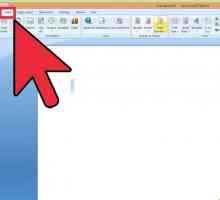 Hoe om bladsynommers in Word in te voeg
Hoe om bladsynommers in Word in te voeg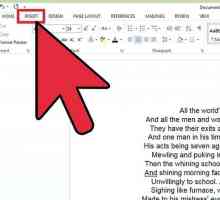 Hoe om `n persoonlike koptekst of voetskrif in Microsoft Word in te voeg
Hoe om `n persoonlike koptekst of voetskrif in Microsoft Word in te voeg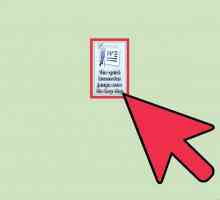 Hoe om `n tabel in `n Microsoft Word-dokument in te voeg
Hoe om `n tabel in `n Microsoft Word-dokument in te voeg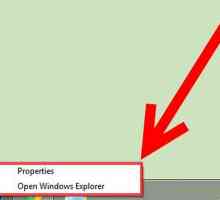 Hoe om die taakbalk na die bokant van die skerm in Windows te skuif
Hoe om die taakbalk na die bokant van die skerm in Windows te skuif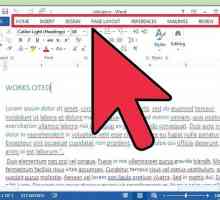 Hoe om `n dokument in Word te formateer
Hoe om `n dokument in Word te formateer Hoe om `n kop in die MLA-formaat te skep
Hoe om `n kop in die MLA-formaat te skep
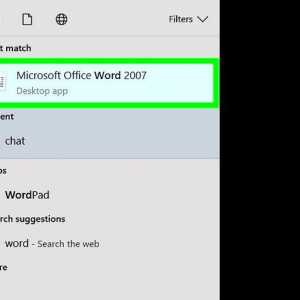 Hoe om kolomme in Microsoft Word by te voeg
Hoe om kolomme in Microsoft Word by te voeg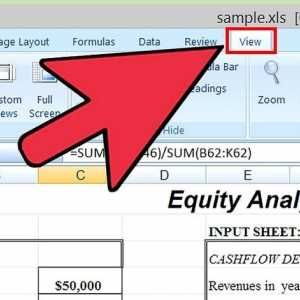 Hoe om `n kop in Excel te voeg
Hoe om `n kop in Excel te voeg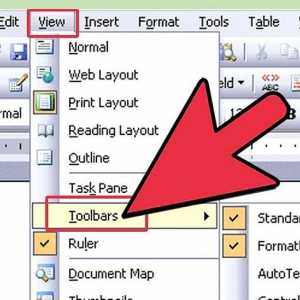 Hoe om nutsbalkies in Microsoft Word by te voeg
Hoe om nutsbalkies in Microsoft Word by te voeg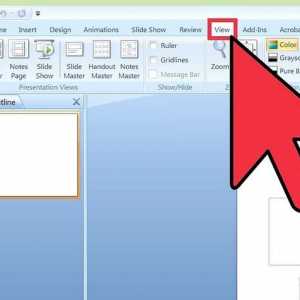 Hoe om `n kop in Powerpoint by te voeg
Hoe om `n kop in Powerpoint by te voeg Hoe om `n watermerk by `n bladsy in Microsoft Word by te voeg
Hoe om `n watermerk by `n bladsy in Microsoft Word by te voeg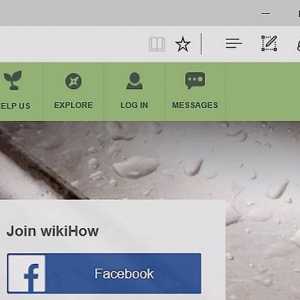 Hoe om die beginblad in Microsoft Edge te verander
Hoe om die beginblad in Microsoft Edge te verander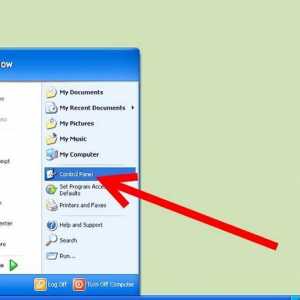 Hoe om jou klok in die Windows XP-taakbalk van 24 tot 12 uur te verander
Hoe om jou klok in die Windows XP-taakbalk van 24 tot 12 uur te verander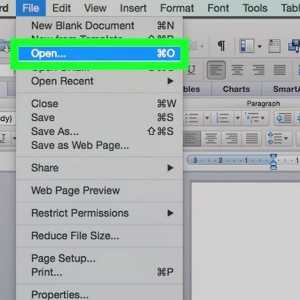 Hoe om dokumente in Microsoft Word te kombineer
Hoe om dokumente in Microsoft Word te kombineer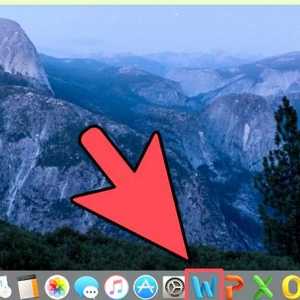 Hoe om woorde in Microsoft Word te tel
Hoe om woorde in Microsoft Word te tel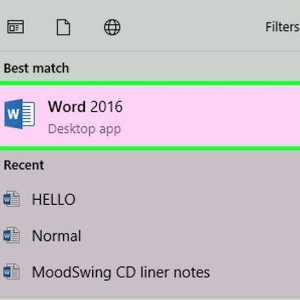 Hoe om `n eenvoudige tabel in Microsoft Word te skep
Hoe om `n eenvoudige tabel in Microsoft Word te skep